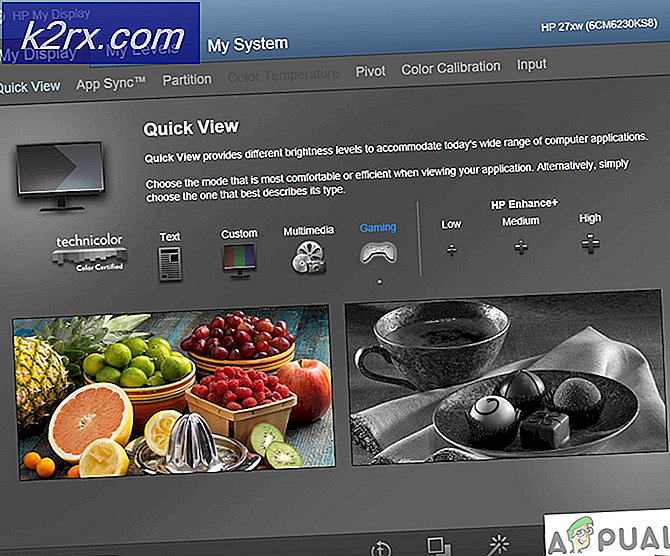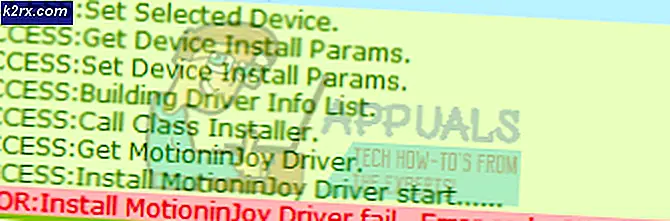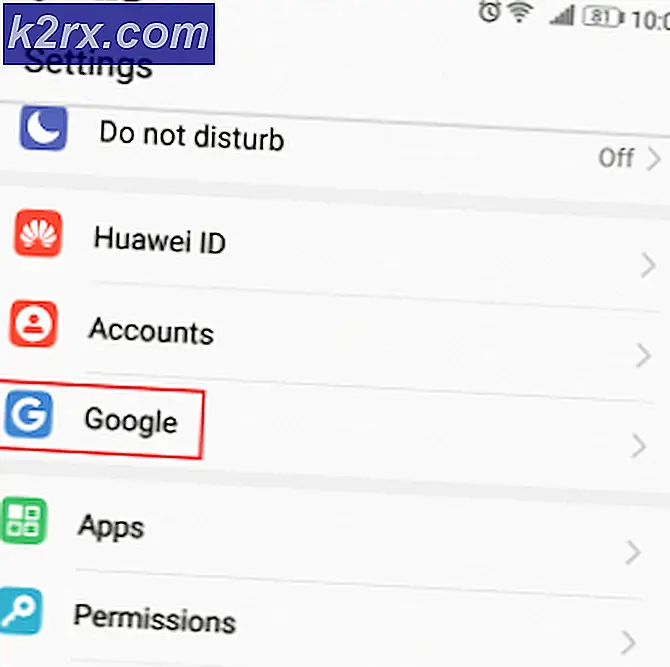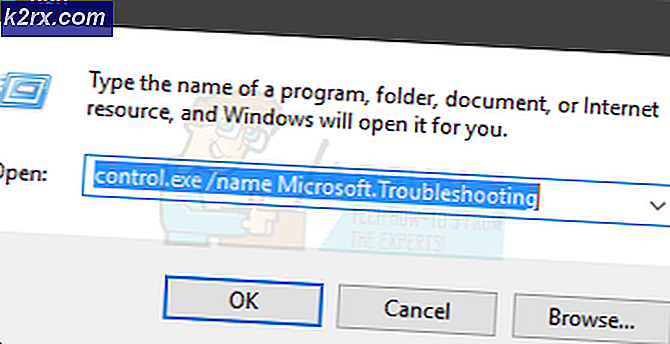Slik bruker du Old Windows XP Style ALT + TAB på Windows 10
Alt + Tab er en praktisk hurtigtast for å bytte mellom åpne vinduer i Windows-operativsystemet. Dette er en gammel Windows-funksjon; Windows 7 og nyere versjon viser imidlertid en forbedret flisvisning når du trykker på snarvei til Alt + Tab . Windows 10 beholdt også tradisjonen og viser vinduets miniatyrbilder.
Avhengig av antall åpne vinduer, blir størrelsen på miniatyrbildet for Windows oppskalert opp eller ned.
Den forbedrede flisvisningen viser en fin forhåndsvisning av åpne vinduer. Imidlertid ba mange brukere om en metode for å få tilbake Alt + Tab- menyen i Windows XP-stil. Heldigvis finnes det en metode for å bytte tilbake til Alt + Tab- menyen i Windows XP-stil. Det er ingen slik innstilling; Du kan imidlertid bruke et lite registerhakk for å utføre denne oppgaven.
Følg denne prosedyren for å gå tilbake til Alt + Tab- menyen i XP-stil.
Ta med den gamle (Windows XP) Alt + Tab Dialog på Windows 10
Hold Windows-tasten og trykk på R. Skriv regedit i kjøre dialogboksen og klikk OK
Windows registerredigerer åpnes. Naviger til følgende registernøkkel.
HKEY_CURRENT_USER \ Software \ Microsoft \ Windows \ Currentversion \ Explorer
PRO TIPS: Hvis problemet er med datamaskinen eller en bærbar PC / notatbok, bør du prøve å bruke Reimage Plus-programvaren som kan skanne arkiver og erstatte skadede og manglende filer. Dette fungerer i de fleste tilfeller der problemet er oppstått på grunn av systemkorrupsjon. Du kan laste ned Reimage Plus ved å klikke her
Høyreklikk på Explorer og velg Ny -> DWORD (32-bit), og oppgi den nye verdien som AltTabSettings
Dobbeltklikk på den nye verdien som heter AltTabSettings og Endre verdidata til 1, og klikk deretter OK .
Lukk registerredigering. Du har nå endret utseendet på Alt + Tab miniatyr forhåndsvisning. Disse endringene trer imidlertid ikke i kraft med mindre du starter datamaskinen på nytt. Du kan starte datamaskinen på nytt nå, eller starte datamaskinen på en annen praktisk tid.
Merk: Du kan endre Alt + Tab- menyen til den nye stilen igjen. Gjør dette ved å gjenta prosedyren for å åpne registret for Windows-registret og slette 32-biters DWORD-verdien med navnet AltTabSettings som du tidligere har opprettet.
PRO TIPS: Hvis problemet er med datamaskinen eller en bærbar PC / notatbok, bør du prøve å bruke Reimage Plus-programvaren som kan skanne arkiver og erstatte skadede og manglende filer. Dette fungerer i de fleste tilfeller der problemet er oppstått på grunn av systemkorrupsjon. Du kan laste ned Reimage Plus ved å klikke her